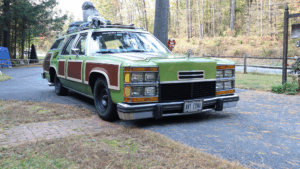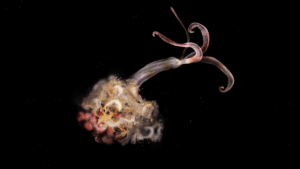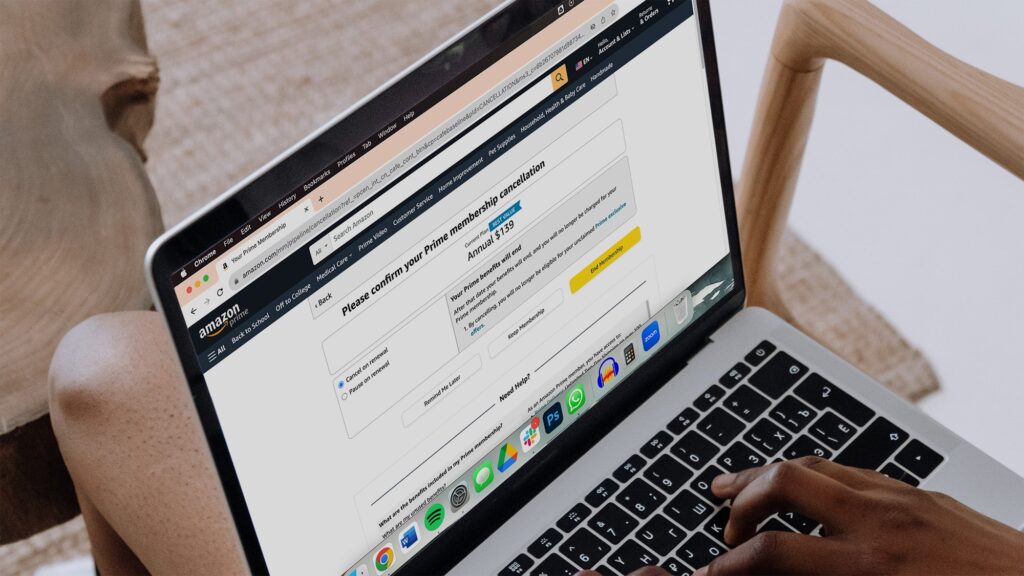
Ať už jste na své rozhodnutí mrtví, nebo si stále trochu nejste jisti, některá vaše část vás vyzývá, abyste zrušili Amazon Prime. Máte své důvody. Dobrou zprávou je, že zbavit se předplatného je rychlé a snadné… pokud vás Amazon cestou nepřesvědčí o opaku.
Své členství Prime můžete kdykoli zrušit a nebojte se: stále budete mít svůj účet na Amazonu. Prime je pouze program předplatného online prodejce, takže i když se ho zbavíte, stále budete moci nakupovat věci na webu – prostě nebudete mít přístup k nabídkám Prime nebo rychlé dopravě zdarma. A zatímco za předčasné zrušení (před datem příští fakturace) nedostanete náhradu, výhody Prime nezmizí, dokud toto datum nenastane.
Jediný případ, kdy nebudete muset nic platit, je, pokud program pouze testujete po dobu 30 dnů, abyste viděli, jak se vám líbí. V takovém případě můžete bezplatnou zkušební verzi Amazon Prime zrušit před jejím koncem a vaše karta bude ušetřena jakýchkoli poplatků.
Jak zrušit Amazon Prime
Proces zrušení funguje úplně stejně, ať už se pokoušíte ukončit měsíční, roční nebo bezplatné zkušební předplatné. Zrušením Prime také vypnete váš přístup k výhodám, jako je Prime Video a Amazon Music – nemůžete se s nimi rozloučit jednotlivě. Začněte kliknutím Účty a seznamy v pravém horním rohu webu Amazon, abyste mohli spravovat své členství Prime. Až tam budete, postupujte takto:
1. Klikněte na primární dlaždice – je to třetí v první řadě.
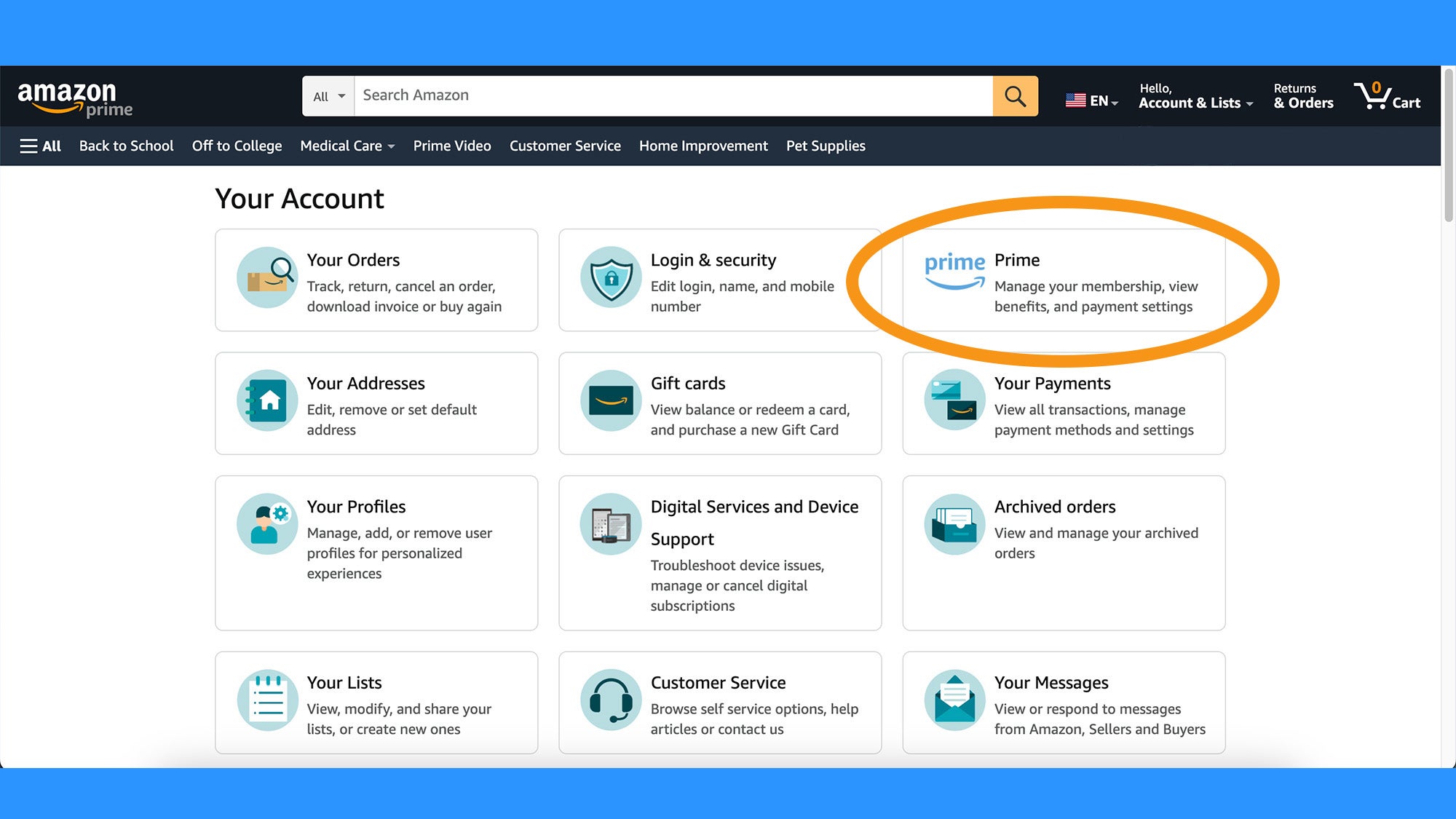
2. Amazon opravdu, opravdu nebude chtít, abyste zrušili Prime, takže se pokusí co nejlépe vám připomenout všechny výhody předplatného. To vše ignorujte a zaměřte se na banner v horní části obrazovky, na který kliknete Spravovat členstvítřetí možnost vpravo.
3. Přejděte do spodní části rozbalovací nabídky a klikněte Ukončení členství.
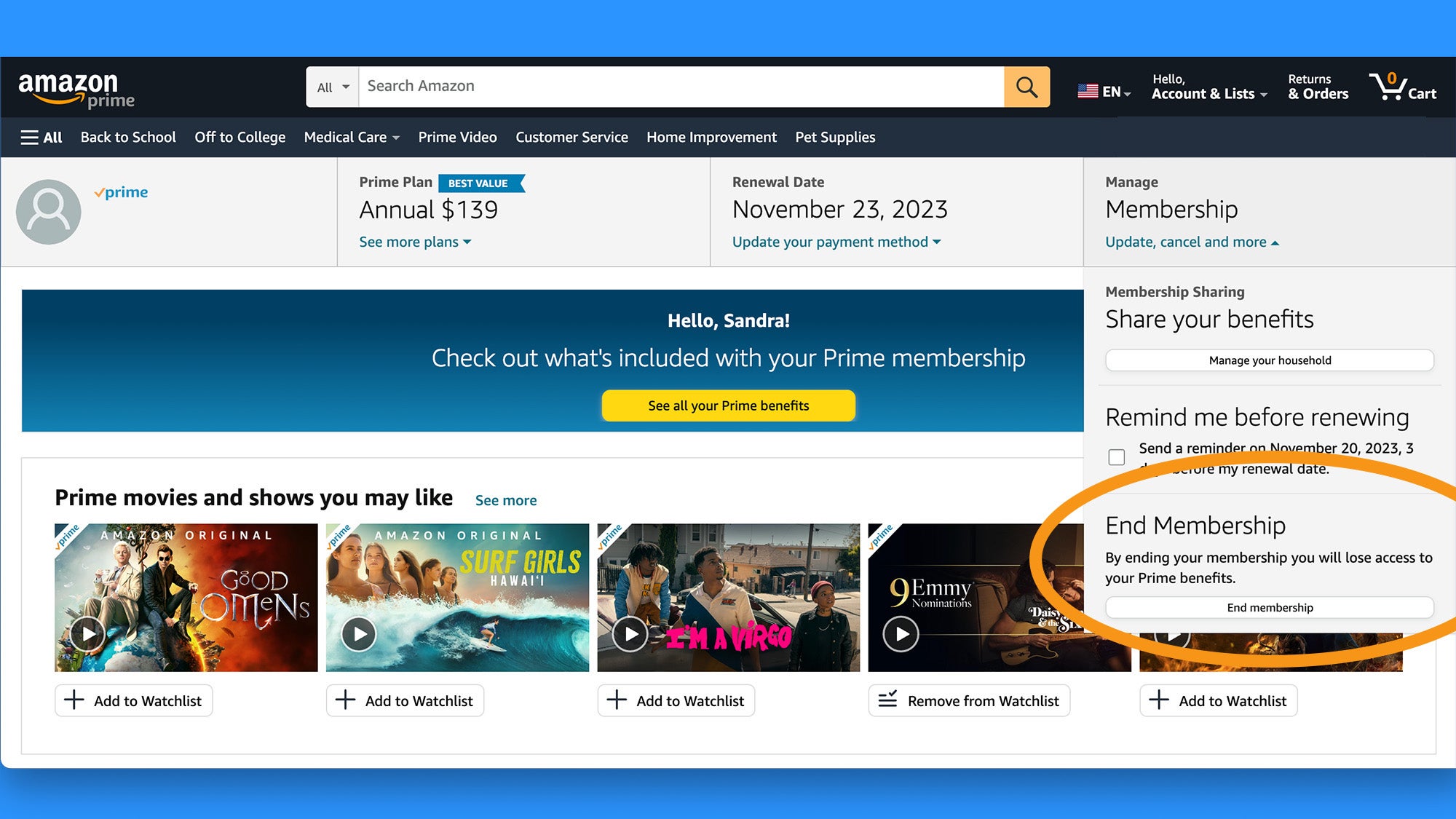
[Related: Canceling Prime just got easier for Amazon customers in the EU]
4. Amazon vám opět připomene vše, co ztratíte, pokud odejdete, ale jste silnější, takže přejděte dolů a vyberte si Pokračujte ve zrušení.
- Poznámka: Pokud začnete pochybovat, zda skutečně chcete zrušit Amazon Prime, tato stránka vám také umožňuje změnit plány (klikněte Základní plán nabízí) nebo prokrastinovat (klikněte Připomeň mi později).
5. Na další obrazovce se zobrazí souhrn vašeho členství, včetně toho, co platíte, jak často a kdy je splatná další platba. Zde máte dvě možnosti: Zrušit při obnovení a Pauza při obnově. Ve výchozím nastavení je vybrána první, takže pokud to chcete, potvrďte to kliknutím na žluté tlačítko s nápisem Konec [your next billing date].
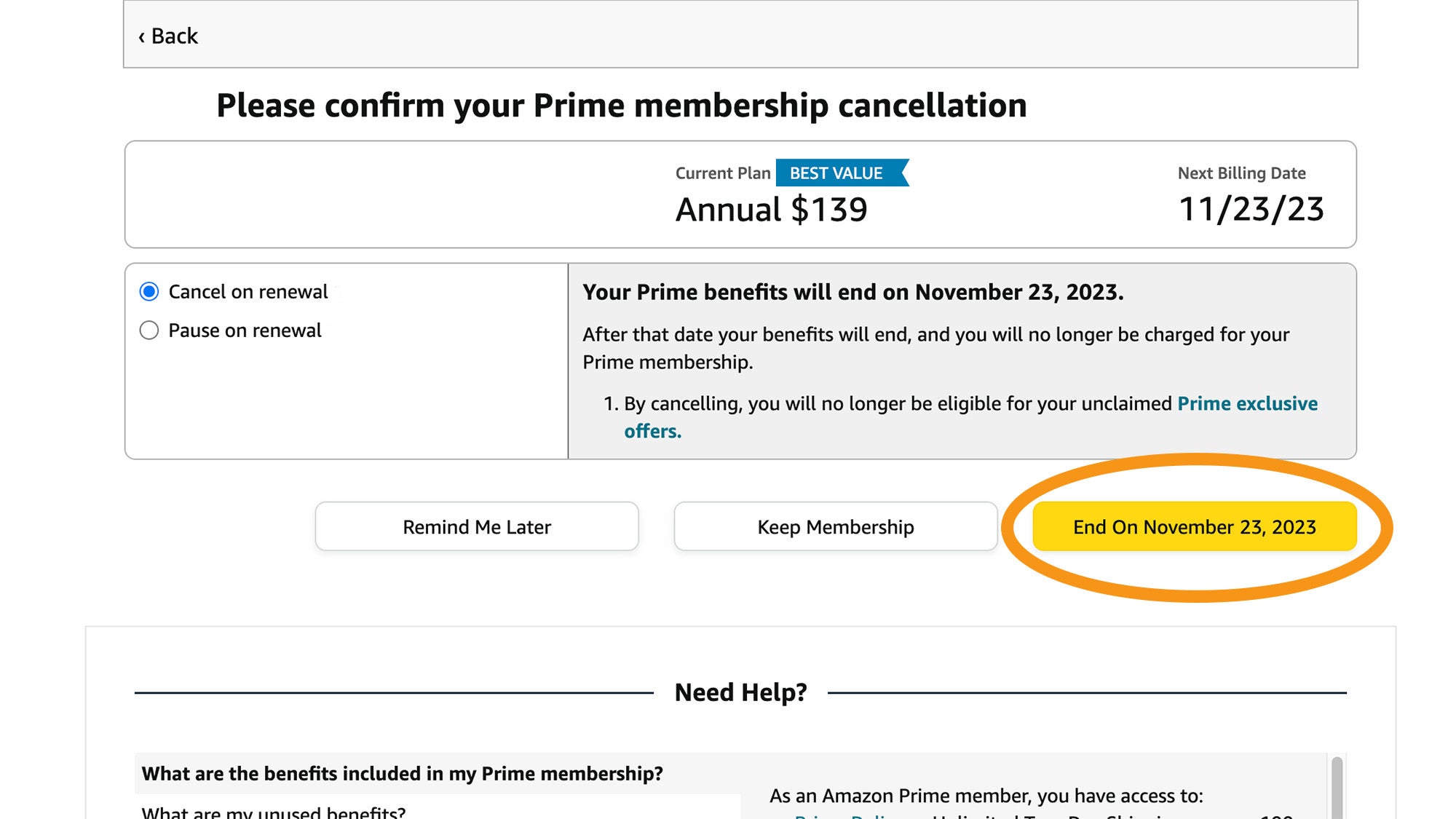
Pokud vás neustále pronásledují další myšlenky, vyberte si Pauza při obnově a potvrďte svou volbu. Pozastavení je podobné jako zrušení vašeho Prime členství v tom, že nebudete muset nic platit, dokud se nevrátíte, což můžete udělat, kdykoli budete chtít. Existují však určité rozdíly. Za prvé, pokud zrušíte, přijdete o svůj seznam sledovaných videí Prime Video a také o všechny členy domácnosti, které jste přidali. Pokud jste uložili nějaké obrázky na Amazon Photos nebo vytvořili nějaké seznamy skladeb na Amazon Music, také o ně přijdete. Pokud však své členství pozastavíte, vaše přizpůsobená nastavení a obsah tam na vás budou čekat, až se vrátíte.
Nový člen? Nejprve vyzkoušejte měsíční plán
30denní bezplatná zkušební verze nemusí stačit k tomu, abyste věděli, jak moc budete členství Prime skutečně využívat. Je čerstvý a nový, takže možná budete nadšeni ze všech výhod, exkluzivních nabídek a rychlé dopravy zdarma, takže ho pravděpodobně budete používat častěji.
[Related: Amazon tricked millions into renewing Prime subscriptions, FTC lawsuit claims]
Pokud jste nikdy neměli členství Prime, začněte tím, že se přihlásíte k měsíčnímu předplatnému, abyste zjistili, zda z toho opravdu hodně využíváte. Z dlouhodobého hlediska je placení měsíčně o něco méně pohodlné než placení na celý rok předem, ale můžete tento čas využít k experimentování a zjistit, zda je Prime prostě něco, co je hezké mít, nebo jestli je to něco, co prostě nemůžete žít bez.
Čerpáme z těchto zdrojů: google.com, science.org, newatlas.com, wired.com, pixabay.com